MicrosoftまたはMSbill.infoからの請求料金を調査する方法
毎月の銀行の電子明細書またはその他の支払いでMSbill.info(Microsoft)またはbill.ms.netによって請求された不明な請求に気付いた場合は、それを調査できます。与えられた投稿は、 Microsoft(Microsoft)またはMSbill.infoからの請求料金に関する問い合わせ方法の説明を提供します。
MicrosoftまたはMSbill.infoからの請求料金を調査します
資金不足、カードの有効期限、または請求情報の変更により、請求が拒否されたことに気付く場合が多くあります。そのため、Microsoftは数日後にアカウントに再度請求します。不当に請求されていることが確実な場合は、次のように請求情報を調査できます。
- 注文履歴を確認する
- 購入履歴を確認する
- 支払いオプションを管理します。
1]注文履歴を確認する
あなたが購入/購入するもの、またはあなたが支払うサブスクリプションは、常にあなたの注文履歴(Order History)を表示します。したがって、このページに移動して、 (this page)Microsoftアカウントでサインインしてください。複数のMicrosoftアカウントを使用している場合は、それぞれにサインインして注文履歴を確認してください。
アカウントを問題の料金と比較してください。予期しない料金は、サブスクリプションまたは家族の誰かによる誤った購入に対するものである可能性があります。これは主に、家族が自分のアカウントとデバイスを共有することを許可した場合に発生します。だから、その時は言わずに何かを購入するかもしれません。これを確認するには、
ファミリーグループ(Family group)に移動し、 Microsoftアカウントでサインインします。購入したい家族の名前を見つけてください。
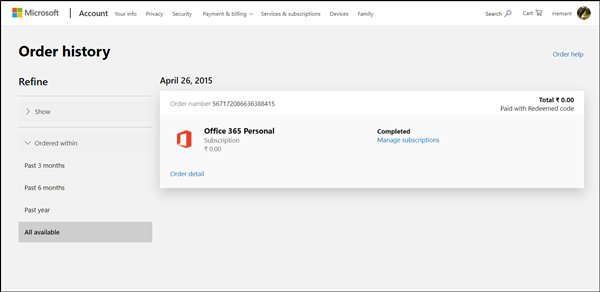
[その他のオプション(More options)]>[支出](Spending’)を選択し、最近の購入については、[購入履歴(Purchase history)]まで下にスクロールします。
90日以上の購入履歴を確認したい場合は、家族に家族グループへのサインインを依頼してください。

次に、「支払いと請求」(Payment & billing’)に移動し、 「注文履歴(Order history)」オプションを選択します。
家族や他の人からの予期しない請求を回避するために、購入時にパスワードを要求することにより、 MicrosoftStoreからの偶発的または不正な購入を防ぎます。(Microsoft Store)詳細な手順については、この投稿(post)を参照してください。
2]支払いオプションの管理

誰かがあなたの支払い情報を取得した疑いがある場合は、それ以上の請求を防ぐために、すぐに支払いプロバイダーに連絡してください。また、 Microsoft(Microsoft)アカウントの支払いオプション情報を変更します。「支払いオプション(Payment options)」に移動します。
ここで、デビットカードまたはクレジットカードの情報を削除します。
また、次のことを確認して、不必要に請求されたかどうかを調査することもできます。
- Microsoftで初めてクレジットカードを使用した–新しいクレジットカードで(You used a credit card for the first time with Microsoft)Microsoftから購入した場合、請求情報を確認するために小さな照会保留が設定されることがよくあります。ただし、これらの料金は逆になります。だから、それについて心配する必要はありません。
- (If you have a recurring bills for)Xbox Live、Office 365、OneDrive、またはSkypeサブスクリプション( Xbox Live, Office 365, OneDrive, or Skype subscription enabled)の定期的な請求を有効にしている場合–無料トライアルサブスクリプションに登録しても、時間内にキャンセルできない場合があります。そのため、有料サブスクリプションに自動的に登録され、料金が請求されます。定期的な請求を伴うサブスクリプションがあるかどうかを確認するには、サービスとサブスクリプションに(Services & subscriptions)サインイン(Sign)します。また、複数のMicrosoftアカウントをお持ちの場合は、それぞれにサインインしてサブスクリプションを確認し、定期的な請求が行われるサブスクリプションを探してください。
- 複数の購入は1つの請求にグループ化されます– (Your multiple purchases are grouped into a single charge – )Microsoft Storeから複数の購入を行ったが、数日にわたる場合、Microsoftはそれらすべての購入を1つの請求として請求します。これを確認するために、注文履歴(Order History)を確認できます。
- 注文が複数の出荷と請求に分割されたか、出荷が遅れた–(Your order was split into multiple shipments and billings, or shipping was delayed – )複数のアイテムを含む注文が異なる出荷に分割され、「出荷ごと」に請求される場合があります。これは、予約注文の商品、入荷待ちの商品、または別の場所からの注文で特に見られます。そのため、商品の在庫がない場合、配送が遅れ、請求も遅れます。これを確認するには、注文履歴を確認し、ステートメントと比較して、注文が異なる請求としてどのように分割されたかを確認します。また、商品ごとに発送日が異なるか確認してください。
- 先行予約があります– (You have a pre-order – )Microsoftはほとんどの場合、物理的なアイテムが出荷されるまで先行予約を請求しません。ただし、支払いプロバイダーは、少量または購入金額までの照会保留を設定する場合があります。ただし、これらは通常、アイテムが出荷される前に元に戻されます。
投稿がお役に立てば幸いです。
Related posts
Microsoft Account and Local AccountのPassword Expiration Dateを設定します
Windows 10のerror 0x800706d9のMicrosoft Account sign
入力したMicrosoft accountは存在しません
Microsoft Accountで2ステップ検証を有効にする方法
閉じるか、永続的にMicrosoft Account削除する方法
Microsoftアカウントを削除する方法
入力したユーザーIDが存在しません - Microsoft accountエラー
Change Primary email Windows 11/10のMicrosoft Accountのアドレス
おっと、何かがうまくいかなかった - Microsoft Accountログインエラー
Windows 8.1の紹介:ローカルアカウントとMicrosoftアカウントのどちらを使用する必要がありますか?
Microsoft Account protection:Login and security tips
Microsoft OfficeのAccount Privacyの設定方法
閉鎖方法とDelete Your Microsoft Account
Windows 10のMicrosoft Accountの場合はRemove buttonのNO Remove button
Microsoft Store accountの詳細と保存情報の変更方法
Microsoftファミリーアカウントとは何ですか?
Windows8.1でローカルアカウントをMicrosoftアカウントにアップグレードする方法
Microsoft accountからDelete Product and Service Performance data
MicrosoftアカウントなしでWindows10をセットアップする方法
Microsoft accountでサインインすることはできません - Windowsの10のError 0x8000704ecを
